[無(wú)線(xiàn)路由器] 如何手動(dòng)設(shè)置路由器的互聯(lián)網(wǎng)DNS服務(wù)器?
什么是DNS (Domain Name System) 服務(wù)器?
DNS服務(wù)器可以將輸入在瀏覽器的網(wǎng)址名稱(chēng)轉(zhuǎn)換為對(duì)應(yīng)的IP地址,讓您的設(shè)備可以連上該網(wǎng)頁(yè)。當(dāng)華碩路由器連接到互聯(lián)網(wǎng)后,默認(rèn)會(huì)從您的網(wǎng)絡(luò)服務(wù)運(yùn)營(yíng)商(ISP)處自動(dòng)取得DNS服務(wù)器的IP地址。
若您遇到問(wèn)題或是您有其他需求需要變更互聯(lián)網(wǎng) DNS服務(wù)器,可按本篇設(shè)置嘗試更改路由器中互聯(lián)網(wǎng)DNS的IP以連接到不同的DNS服務(wù)器,例如 114.114.114.114 。
注意:在路由器更改DNS服務(wù)器后,應(yīng)用設(shè)置時(shí)路由器網(wǎng)絡(luò)會(huì)短暫的斷線(xiàn)后即可正常連接上網(wǎng)。
在開(kāi)始設(shè)置之前,請(qǐng)先按路由器的固件版本參考下方說(shuō)明選擇對(duì)于應(yīng)方法進(jìn)行設(shè)置。
如何確認(rèn)及更新您的路由器固件版本,請(qǐng)參考 如何更新華碩無(wú)線(xiàn)路由器的固件?
方法1.適用于3.0.0.4.388.xxxxx(含)之后的固件版本
步驟1. 電腦通過(guò)有線(xiàn)或無(wú)線(xiàn)的方式連接路由器網(wǎng)絡(luò),開(kāi)啟瀏覽器輸入您的路由器IP地址或路由器網(wǎng)址http://www.asusrouter.com 進(jìn)入路由器登錄頁(yè)面。
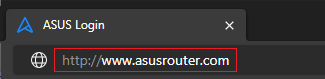
注意:若您不知道如何進(jìn)入路由器設(shè)置頁(yè)面,可參考如何進(jìn)入無(wú)線(xiàn)路由器管理頁(yè)面?
步驟2. 輸入您的華碩路由器賬號(hào)和密碼后,點(diǎn)擊[登錄](méi)
注意: 若您忘記您設(shè)置的賬號(hào)密碼,需要將路由器恢復(fù)為出廠(chǎng)默認(rèn)狀態(tài)后再重新設(shè)置密碼。
關(guān)于如何將路由器恢復(fù)為出廠(chǎng)默認(rèn)狀態(tài),請(qǐng)參考如何將華碩路由器恢復(fù)至原廠(chǎng)設(shè)置?
步驟3. 點(diǎn)擊 外部網(wǎng)絡(luò)(WAN) > 互聯(lián)網(wǎng)連接 > 互聯(lián)網(wǎng)DNS設(shè)置 > DNS服務(wù)器設(shè)置請(qǐng)點(diǎn)擊[指定] (默認(rèn)為自動(dòng)從ISP獲取DNS IP)
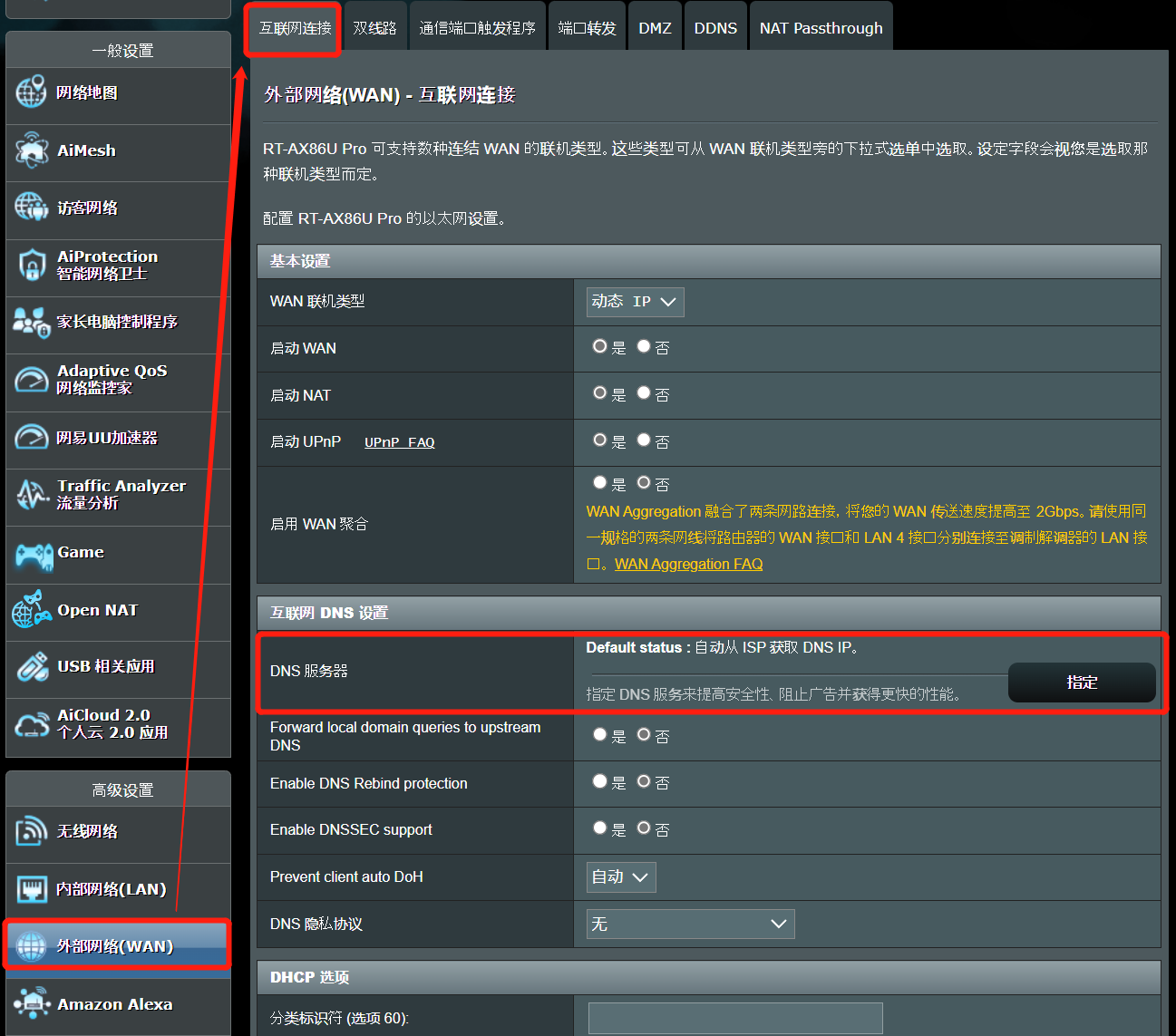
步驟4. 在DNS清單中選擇其中一個(gè)DNS服務(wù)提供商,然后點(diǎn)擊[確認(rèn)]保存變更。或是手動(dòng)輸入DNS 服務(wù)器的IP,您可以輸入1或2個(gè)DNS 服務(wù)器IP。
在DNS清單中選擇 [手動(dòng)設(shè)置] > DNS 服務(wù)器1 和DNS 服務(wù)器2字段中輸入IP地址 > 然后點(diǎn)擊[確認(rèn)]保存變更。例如:114.114.114.114
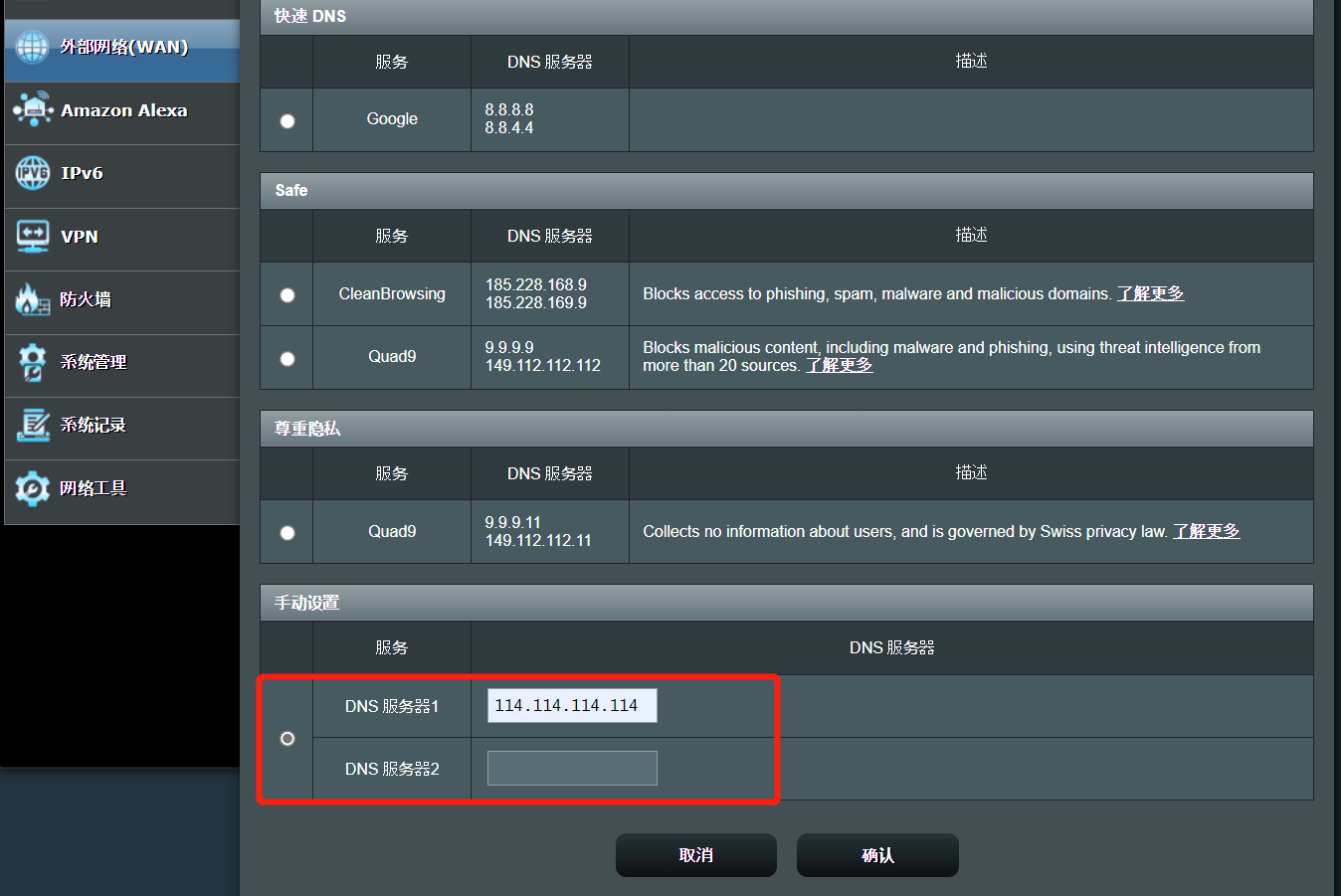
步驟5. DNS服務(wù)器信息已顯示您設(shè)置的內(nèi)容。
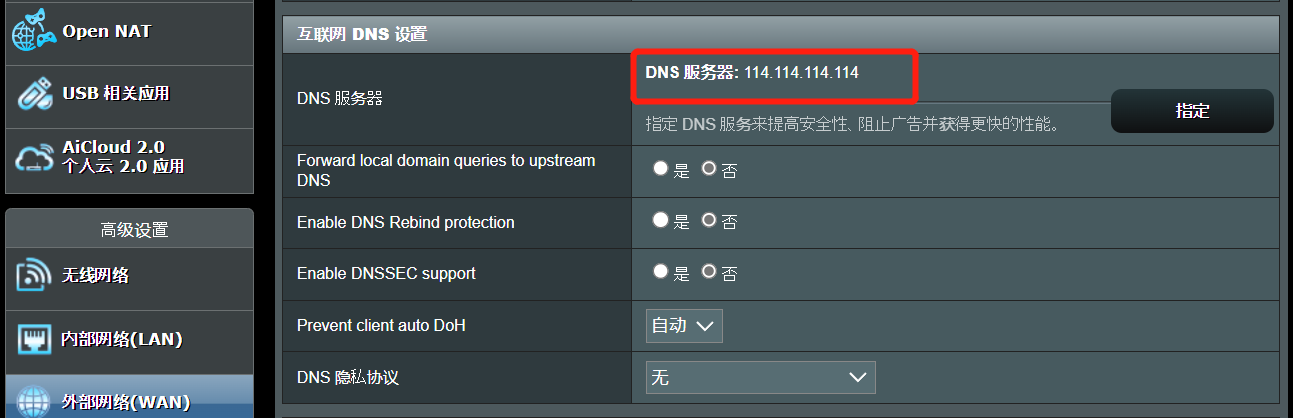
步驟6. 點(diǎn)擊頁(yè)面下方的[應(yīng)用本頁(yè)面設(shè)置]即完成設(shè)置。
方法2. 適用于3.0.0.4.388.xxxxx之前的固件版本
步驟1. 電腦通過(guò)有線(xiàn)或無(wú)線(xiàn)的方式連接路由器網(wǎng)絡(luò),開(kāi)啟瀏覽器輸入您的路由器IP地址或路由器網(wǎng)址http://www.asusrouter.com 進(jìn)入路由器登錄頁(yè)面。
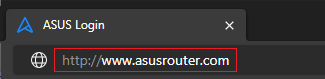
注意:若您不知道如何進(jìn)入路由器設(shè)置頁(yè)面,可參考如何進(jìn)入無(wú)線(xiàn)路由器管理頁(yè)面?
步驟2. 輸入您的華碩路由器賬號(hào)和密碼后,點(diǎn)擊[登錄](méi)
注意: 若您忘記您設(shè)置的賬號(hào)密碼,需要將路由器恢復(fù)為出廠(chǎng)默認(rèn)狀態(tài)后再重新設(shè)置密碼。
關(guān)于如何將路由器恢復(fù)為出廠(chǎng)默認(rèn)狀態(tài),請(qǐng)參考如何將華碩路由器恢復(fù)至原廠(chǎng)設(shè)置?
步驟3. 點(diǎn)擊 外部網(wǎng)絡(luò)(WAN) > 互聯(lián)網(wǎng)連接 > 互聯(lián)網(wǎng)DNS設(shè)置 (默認(rèn)為自動(dòng)連接DNS服務(wù)器)
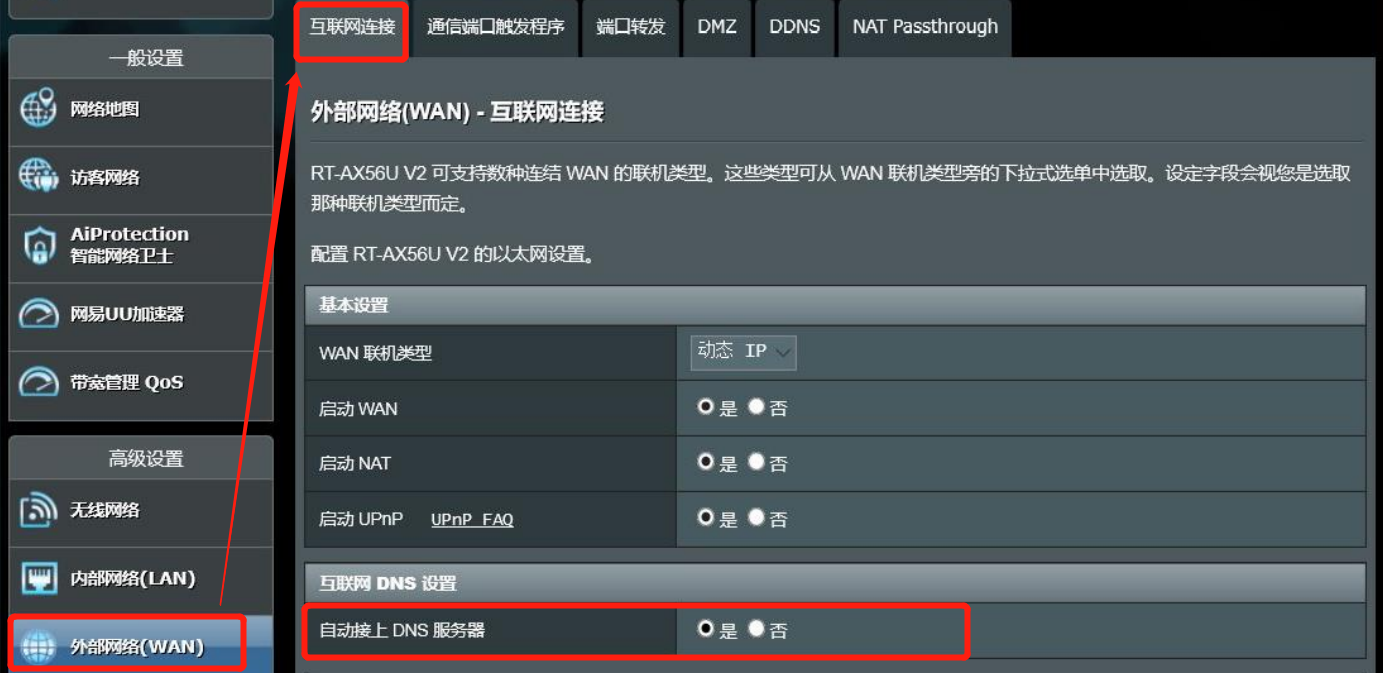
步驟4. 將“自動(dòng)接上DNS服務(wù)器”選擇為“否”,輸入您需要設(shè)置的DNS服務(wù)器,如:114.114.114.114
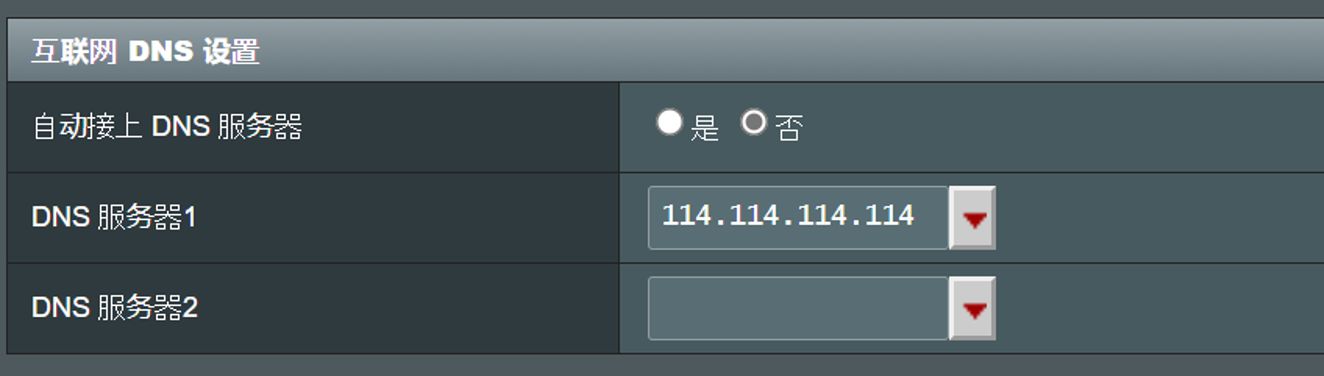
步驟5. 點(diǎn)擊頁(yè)面下方的[應(yīng)用本頁(yè)面設(shè)置]即完成設(shè)置。
常見(jiàn)問(wèn)題
Q1. 如何查看路由器中互聯(lián)網(wǎng)DNS設(shè)服務(wù)器信息已設(shè)置成功?
A1. 在Web GUI中點(diǎn)擊網(wǎng)絡(luò)地圖> 單擊網(wǎng)絡(luò)連接圖標(biāo),在「互聯(lián)網(wǎng)狀態(tài)」中可以看到 DNS 服務(wù)器信息。
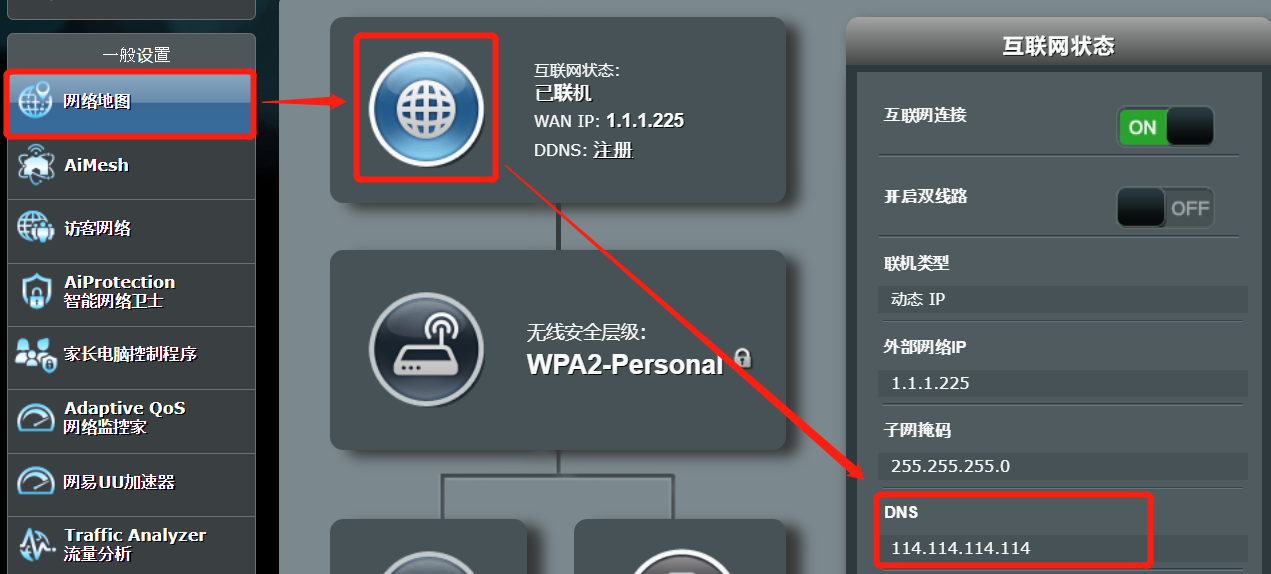
Q2. 手動(dòng)更改互聯(lián)網(wǎng)DNS后,為何網(wǎng)頁(yè)開(kāi)啟速度變慢或打不開(kāi)網(wǎng)頁(yè)?
A2. 請(qǐng)按以下步驟排查:
a. 請(qǐng)檢查您輸入的DNS IP是否正確,DNS IP不能隨意輸入數(shù)值,正確信息請(qǐng)跟您的網(wǎng)絡(luò)運(yùn)營(yíng)商(ISP)確認(rèn)。
b. 請(qǐng)改回默認(rèn)自動(dòng)連接互聯(lián)網(wǎng)DNS,路由器默認(rèn)會(huì)從網(wǎng)絡(luò)運(yùn)營(yíng)商(ISP)自動(dòng)獲取DNS服務(wù)器的IP。
c. 請(qǐng)將您的連網(wǎng)設(shè)備(如:電腦)直接連接到光貓或調(diào)制解調(diào)器后,在電腦上設(shè)置相同的互聯(lián)網(wǎng)DNS IP確認(rèn)是否能正常使用。
d. 請(qǐng)確認(rèn)您的路由器固件版本為最新,并且將無(wú)線(xiàn)路由器恢復(fù)至出廠(chǎng)設(shè)置后,再按本篇說(shuō)明完成設(shè)置。
如何確認(rèn)及更新您的路由器固件版本,請(qǐng)參考如何更新華碩無(wú)線(xiàn)路由器的固件?
恢復(fù)路由器至出廠(chǎng)設(shè)置的方式,請(qǐng)參考如何將華碩路由器恢復(fù)至原廠(chǎng)設(shè)置?
Q3. 若需要設(shè)置使用Pi-Hole時(shí)該如何設(shè)置DNS IP地址?
A3. Pi-Hole要設(shè)置的DNS IP地址與本篇介紹的互聯(lián)網(wǎng)DNS為不同設(shè)置,若需要設(shè)置Pi-Hole請(qǐng)參考[無(wú)線(xiàn)路由器] 在華碩無(wú)線(xiàn)路由器中如何設(shè)置Pi-Hole?
如何取得(Utility / Firmware)?
您可以在華碩下載中心獲取最新的軟件,手冊(cè),驅(qū)動(dòng)程序和固件。
如果您需要有關(guān)華碩下載中心的更多信息,請(qǐng)參考此鏈接